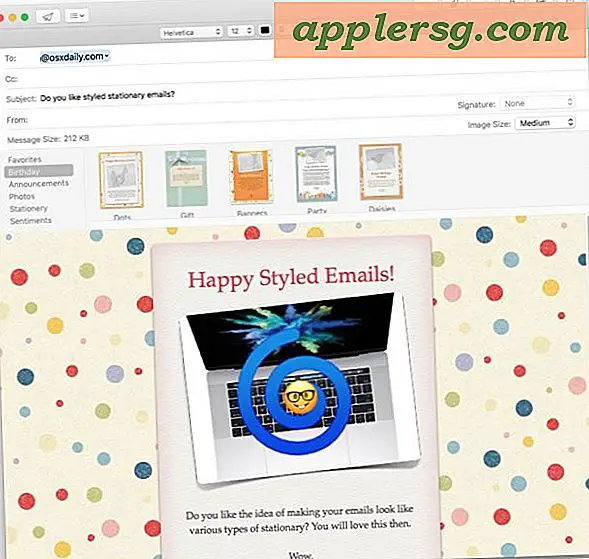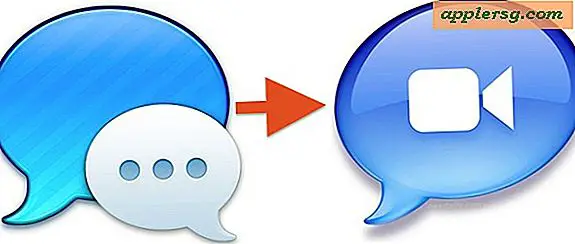Löschen Sie Font-Caches und Font-Datenbanken in Mac OS X, um ungewöhnliche Font-Probleme zu lösen
 In einigen ungewöhnlichen und zugegebenermaßen seltenen Situationen können Schriftarten in OS X und verschiedenen Mac-Apps fälschlicherweise angezeigt werden oder gar nicht angezeigt werden. In der Regel tritt dies auf, nachdem eine Schriftart geändert wurde oder eine Schriftart außerhalb des Standardverzeichnisses ~ / Library / Fonts installiert wurde, dies kann jedoch auch in einigen Situationen passieren. Während einige Schriftartenprobleme durch das Reparieren von Berechtigungen behoben werden können, müssen Sie bei obskuren Problemen möglicherweise die Schriftarten-Caches löschen und neu erstellen.
In einigen ungewöhnlichen und zugegebenermaßen seltenen Situationen können Schriftarten in OS X und verschiedenen Mac-Apps fälschlicherweise angezeigt werden oder gar nicht angezeigt werden. In der Regel tritt dies auf, nachdem eine Schriftart geändert wurde oder eine Schriftart außerhalb des Standardverzeichnisses ~ / Library / Fonts installiert wurde, dies kann jedoch auch in einigen Situationen passieren. Während einige Schriftartenprobleme durch das Reparieren von Berechtigungen behoben werden können, müssen Sie bei obskuren Problemen möglicherweise die Schriftarten-Caches löschen und neu erstellen.
Dies ist nichts, was Sie beiläufig tun sollten, da es keinen Grund gibt, diese Aufgabe auszuführen, es sei denn, Sie haben sehr spezifische Probleme mit Caches, Fehlern oder speziellen Anzeigefehlern, bei denen Glyphen statt Fonts angezeigt werden.
So löschen Sie Font-Datenbanken und Font-Caches in OS X
Geben Sie im Terminal die folgende Befehlszeichenfolge ein und drücken Sie die Eingabetaste. Dazu wird sudo verwendet, für dessen Ausführung ein Administratorkennwort erforderlich ist. Wie bei einer Befehlszeile üblich, wird der Befehl in einer einzelnen Zeile angezeigt:
sudo atsutil databases -remove
Dadurch werden alle Schriftdatenbanken und Caches aus dem OS X-System und den Benutzern entfernt. Laut der Manualseite von atsutil führt das Flag -remove Folgendes aus:
entfernt fontd System- oder Benutzerdatenbanken zusammen mit einem beliebigen Cache
Dateien. Das Entfernen von Datenbanken kann zum Verlust des Registrierungsstatus führen.
Schriftarten, die außerhalb der Standardschriftarten aktiviert sind,
Abgeschlossene und Schriftbibliotheken. Neue Datenbanken werden aus Schriftarten neu generiert
nach dem Abmelden des Benutzers die Standardschriftartenverzeichnisse installiert haben,
startet neu, oder der fontd-Server wird neu gestartet.
Schließen Sie die Fehlerbehebung für die Schriftartenanzeige mit Berechtigungen und Neustart ab
Wenn atsutil beendet ist, werden Sie vermutlich auch die Berechtigungen in OS X vom Terminal aus reparieren wollen, indem Sie auch den Befehl disktuil verwenden (da Sie ja bereits im Terminal sind):
sudo diskutil repairPermissions /
Das Reparieren von Festplattenberechtigungen kann einige Zeit in Anspruch nehmen. Warten Sie daher bis zu mehreren Stunden, abhängig von der Größe und Geschwindigkeit Ihres Laufwerks und davon, wie viele Dateien Sie auf dem Mac haben.
Wenn beide oben genannten Prozesse abgeschlossen sind, gehen Sie voran und starten Sie den Mac wie gewohnt neu, Ihre Schriften sollten jetzt funktionieren und ohne weitere Probleme angezeigt werden.
Falls Sie sich fragen, ist dieses Bild ein Beispiel dafür, wie ein solches Problem bei der Schriftdarstellung aussehen könnte:

Offensichtlich, wenn jede Schriftart auf Ihrem Mac so angezeigt wird, wie eine Box mit einem großen A darin wie [A] [A] [A], kann es schwierig sein, viel von allem zu tun, und in diesem Fall müssen Sie vielleicht Booten Sie in den abgesicherten OS X-Modus oder sogar in den Einzelbenutzermodus, indem Sie während des Starts Befehl + S gedrückt halten, um die obigen Befehle auszuführen.
Lassen Sie uns in den Kommentaren wissen, ob dies für Sie funktioniert oder ob Sie eine andere Lösung für bestimmte Schriftartenprobleme auf dem Mac haben.